- Teil 1. So beheben Sie, dass Ihr Konto im App Store durch Entsperren der Apple-ID deaktiviert wurde
- Teil 2. So beheben Sie, dass Ihr Konto im App Store aufgrund von Datum und Uhrzeit deaktiviert wurde
- Teil 3. So beheben Sie Ihr Konto wurde im App Store durch Überprüfen der Einschränkungen deaktiviert
- Teil 4. So beheben Sie, dass Ihr Konto im App Store mit FoneLab iOS Unlocker deaktiviert wurde
- Teil 5. FAQs zur Reparatur Ihres Kontos wurden im App Store deaktiviert
Entsperren Sie die Apple ID, entfernen Sie das Bildschirmkennwort und umgehen Sie die Screem-Zeit.
- Entsperren Sie die Apple ID
- ICloud-Aktivierungssperre umgehen
- Doulci iCloud-Entsperrungstool
- Fabrik Entsperren Sie das iPhone
- IPhone Passcode umgehen
- IPhone Passcode zurücksetzen
- Entsperren Sie die Apple ID
- Schalte das iPhone 8 / 8Plus frei
- Entfernen der iCloud-Sperre
- iCloud-Entsperrung Deluxe
- iPhone Lock Screen
- IPad entsperren
- Schalte das iPhone SE frei
- Schalte das iPhone von Tmobile frei
- Entfernen Sie das Apple ID-Passwort
Ihr Konto wurde im App Store deaktiviert [So beheben Sie das Problem]
 Geschrieben von Lisa Ou / 09. April 2024, 09:00 Uhr
Geschrieben von Lisa Ou / 09. April 2024, 09:00 Uhr Hallo Leute! Ich habe heute früh auf meinem iPhone gestöbert, weil ich nach Informationen für mein Projekt gesucht habe. Ich habe beschlossen, eine App herunterzuladen, um einige Fotos auf meinem iPhone zu bearbeiten. Allerdings wurde Ihr Konto im App Store deaktiviert und iTunes wurde angezeigt. Ich habe meinen Mac überprüft und er hat auch das gleiche Problem! Bitte helfen Sie mir mit meinen Apple-Geräten. Vielen Dank im Voraus!
Die Ursachen des Problems sind Apple-ID-Probleme, Einschränkungen, integrierte Funktionen und mehr. Wenn ja, beheben wir das Problem, indem wir nach unten scrollen. Sie sehen die vier wichtigsten Möglichkeiten, das Problem zu beheben.
Hinweis: iPhone und iPad verfügen während des Vorgangs über dieselbe Taste. In diesem Beitrag haben wir das iPhone als Darstellung verwendet.
![Ihr Konto wurde im App Store deaktiviert [So beheben Sie das Problem]](https://www.fonelab.com/images/ios-unlocker/your-account-has-been-disabled-in-the-app-store/your-account-has-been-disabled-in-the-app-store.jpg)

Führerliste
- Teil 1. So beheben Sie, dass Ihr Konto im App Store durch Entsperren der Apple-ID deaktiviert wurde
- Teil 2. So beheben Sie, dass Ihr Konto im App Store aufgrund von Datum und Uhrzeit deaktiviert wurde
- Teil 3. So beheben Sie Ihr Konto wurde im App Store durch Überprüfen der Einschränkungen deaktiviert
- Teil 4. So beheben Sie, dass Ihr Konto im App Store mit FoneLab iOS Unlocker deaktiviert wurde
- Teil 5. FAQs zur Reparatur Ihres Kontos wurden im App Store deaktiviert
Teil 1. So beheben Sie, dass Ihr Konto im App Store durch Entsperren der Apple-ID deaktiviert wurde
Das im App Store deaktivierte Apple-Konto kann durch mehrere Versuche mit dem falschen Passwort verursacht werden. Wenn das der Fall ist, haben Sie Ihr Apple-ID-Passwort vergessen? Sie können es über die iCloud-Website zurücksetzen. Für den Rücksetzvorgang müssen Sie lediglich einen Webbrowser verwenden. Sehen Sie sich die detaillierten Schritte unten an.
Öffnen Sie einen der Webbrowser auf Ihrem Gerät und suchen Sie nach der iCloud-Website. Wählen Sie danach die aus Anmelden Klicken Sie auf die Schaltfläche in der Mitte und geben Sie Ihre Apple-ID ein. Wählen Sie danach die aus Passwort vergessen Schaltfläche unten in der Mitte. Geben Sie anschließend die erforderlichen Informationen ein.
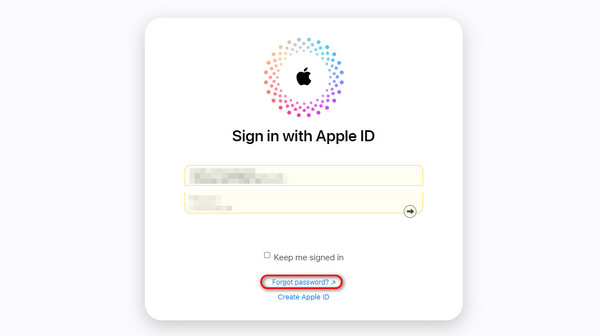
Teil 2. So beheben Sie, dass Ihr Konto im App Store aufgrund von Datum und Uhrzeit deaktiviert wurde
Eine Deaktivierung des Kontos im App Store und in iTunes kann auch auftreten, wenn Datum und Uhrzeit auf Ihrem iPhone oder Mac falsch sind. In dieser Situation müssen Sie lediglich die Datums- und Uhrzeiteinstellungen auf Ihren Apple-Geräten korrigieren, um das Problem zu beheben. Bitte beachten Sie die nachstehenden Anweisungen zur Durchführung. Weitergehen.
FoneLab Hilft beim Entsperren des iPhone-Bildschirms. Entfernt die Apple ID oder das Kennwort. Entfernen Sie die Bildschirmzeit oder den Einschränkungspasscode in Sekunden.
- Hilft Ihnen, den iPhone-Bildschirm zu entsperren.
- Entfernt die Apple ID oder ihr Passwort.
- Entfernen Sie die Bildschirmzeit oder den Einschränkungspasscode in Sekunden.
So korrigieren Sie Datum und Uhrzeit auf dem iPhone/iPad
Öffnen Sie den Microsoft Store auf Ihrem Windows-PC. Einstellungen App auf Ihrem iPhone und wählen Sie die Allgemeines Klicken Sie auf die Schaltfläche unter allen Optionen. Wählen Sie anschließend die aus Datum & Zeit Klicken Sie auf die Schaltfläche auf der nächsten Schnittstelle. Bitte wählen Sie die aus Zeitzone an Ihrem Platz und wählen Sie das aus Automatisch einstellen Knopf danach.
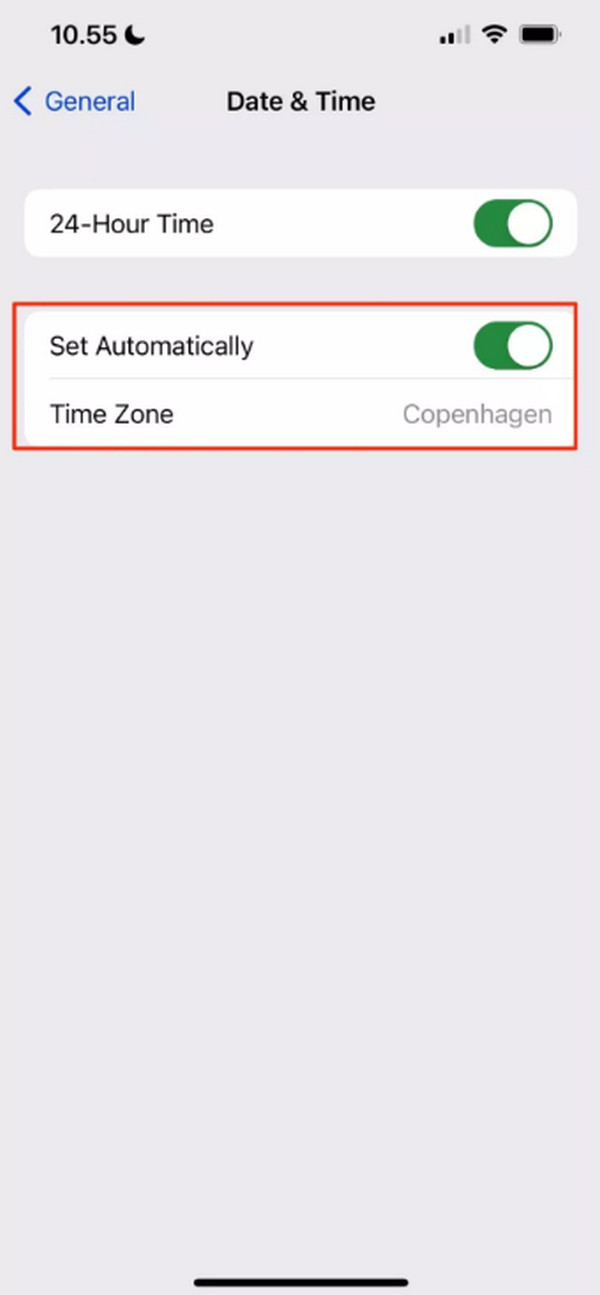
So korrigieren Sie Datum und Uhrzeit auf dem Mac
Öffnen Sie den Microsoft Store auf Ihrem Windows-PC. Systemeinstellung und wähle das Datum & Zeit Schaltfläche auf der Startoberfläche des Mac. Wählen Sie anschließend die aus Stellen Sie Uhrzeit und Datum automatisch ein Schaltfläche auf dem nächsten Bildschirm. Wählen Sie anschließend die aus Datums- und Uhrzeitformat Sie bevorzugen und klicken Sie auf Sept .
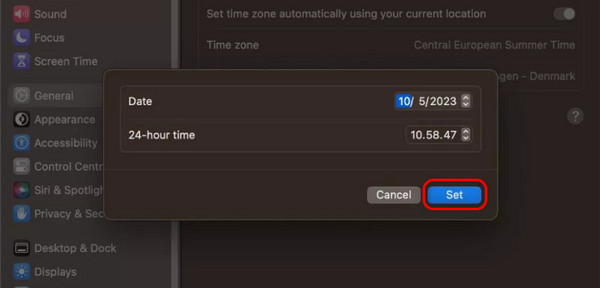
Teil 3. So beheben Sie Ihr Konto wurde im App Store durch Überprüfen der Einschränkungen deaktiviert
Bei Apple-Geräten steht die Sicherheit Ihrer Informationen im Vordergrund, einschließlich der darauf gespeicherten Daten. Diese Einschränkungen können das in diesem Beitrag erwähnte Problem behindern und verursachen. Sie können die Einschränkungen auf Ihrem iPhone oder Mac einschränken oder sogar aufheben. Sie müssen lediglich die nachstehenden Verfahren befolgen, die wir für Sie vorbereitet haben. Weitergehen.
So deaktivieren Sie Einschränkungen auf dem iPhone/iPad
Öffnen Sie den Microsoft Store auf Ihrem Windows-PC. Einstellungen App, die Ihr iPhone anbietet, und tippen Sie auf Bildschirmzeit Schaltfläche auf der ersten Benutzeroberfläche. Danach wählen Sie bitte die aus Inhalts- und Datenschutzbeschränkungen Klicken Sie auf die Schaltfläche auf dem nächsten Bildschirm, den das iPhone anzeigt. Bitte stellen Sie später sicher, dass Sie die Optionen „Installieren“, „In-App-Käufe“ und „Apps löschen“ in den Berechtigungen zulassen.
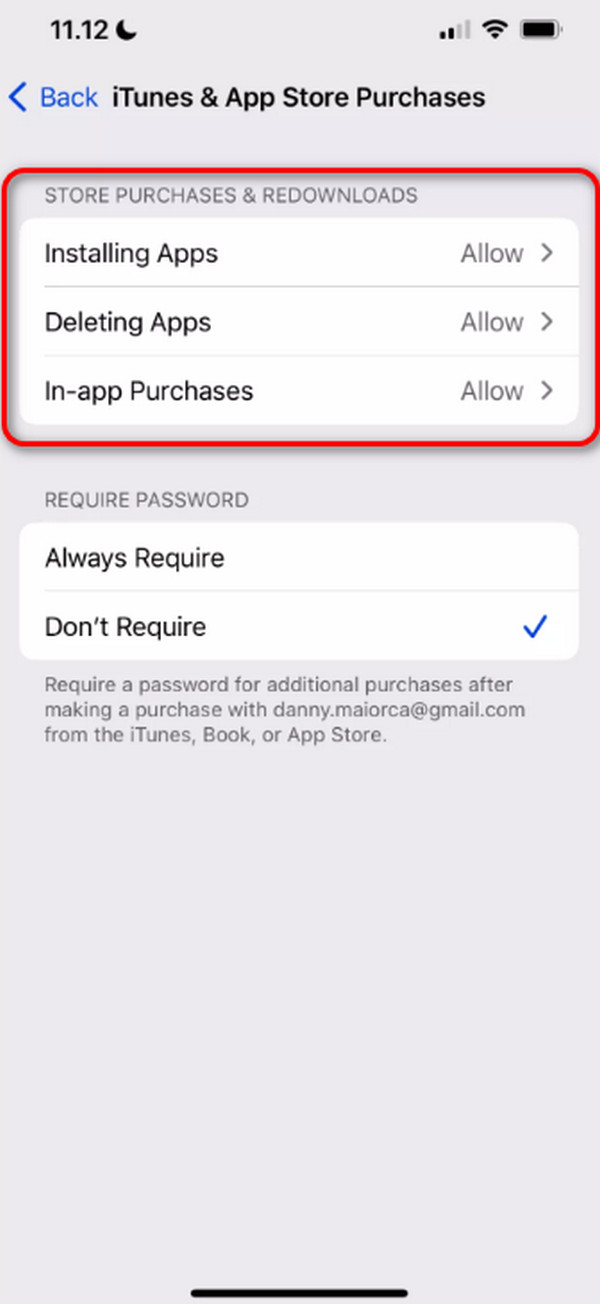
So deaktivieren Sie Einschränkungen auf dem Mac
Bitte navigieren Sie zu Systemeinstellungen Abschnitt Ihres Mac. Danach wählen Sie bitte die aus Bildschirmzeit Klicken Sie auf der ersten Schnittstelle auf die Schaltfläche und wählen Sie die aus Inhalt & Datenschutz Taste. Später werden Sie zu einer neuen Oberfläche des Mac weitergeleitet. Wählen Sie unter allen Optionen bitte die aus Shop-Einschränkungen Klicken Sie auf die Schaltfläche und passen Sie die gewünschten Einschränkungseinstellungen an.
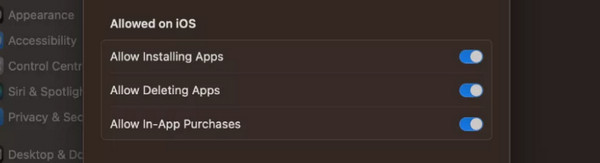
Teil 4. So beheben Sie, dass Ihr Konto im App Store mit FoneLab iOS Unlocker deaktiviert wurde
Sie können das in diesem Beitrag erwähnte Problem auch mit einem Drittanbieter-Tool beheben, z FoneLab iOS Unlocker. Es kann Entfernen Sie die Bildschirmzeitbeschränkungen auf Ihrem iPhone um die Fehlermeldung „Ihr Konto wurde im App Store und in iTunes deaktiviert“ zu beheben, wenn dies der Hauptgrund ist. Darüber hinaus unterstützt es auch die Entfernen des iPhone- oder iPad-Passcodes, apple ID, MDMund Backup-Verschlüsselungseinstellungen. Möchten Sie wissen, wie dieses Tool den Screen Time-Passcode von Ihrem iPhone oder iPad entfernt? Bitte sehen Sie sich die detaillierten Schritte unten an, die wir für Sie vorbereitet haben. Weitergehen.
FoneLab Hilft beim Entsperren des iPhone-Bildschirms. Entfernt die Apple ID oder das Kennwort. Entfernen Sie die Bildschirmzeit oder den Einschränkungspasscode in Sekunden.
- Hilft Ihnen, den iPhone-Bildschirm zu entsperren.
- Entfernt die Apple ID oder ihr Passwort.
- Entfernen Sie die Bildschirmzeit oder den Einschränkungspasscode in Sekunden.
Schritt 1Gehen Sie zur offiziellen Website von FoneLab iOS Unlocker und wählen Sie das aus Free Download Schaltfläche auf der Hauptoberfläche. Danach startet der Downloadvorgang automatisch. Klicken Sie später auf Bildschirmzeit Schaltfläche in der Software. Anschließend werden Sie zu einem neuen Bildschirm weitergeleitet.
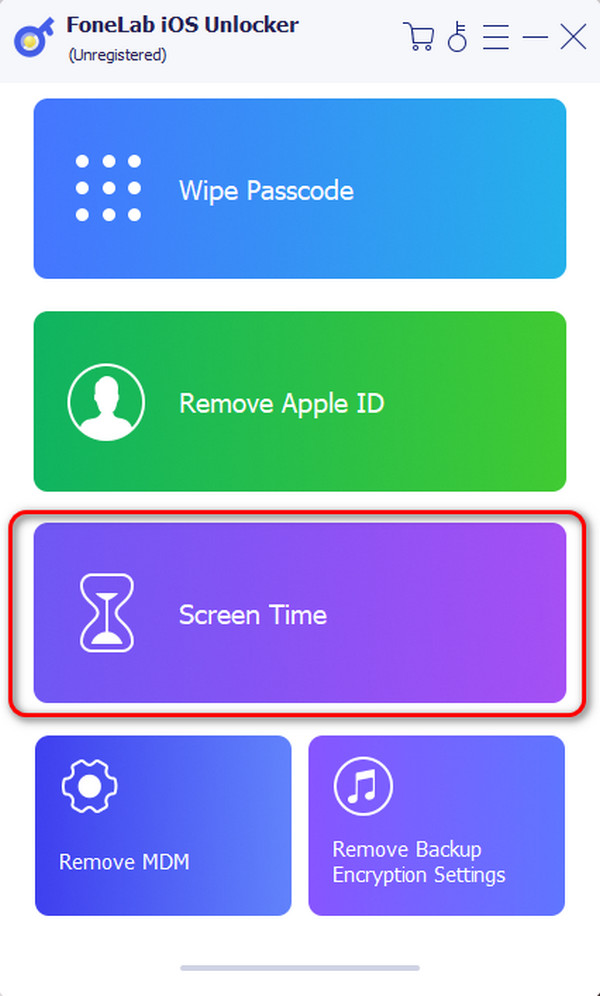
Schritt 2Die Software zeigt Ihnen die Verbindungsschnittstelle an. Wenn ja, besorgen Sie sich ein USB-Kabel und schließen Sie das iPhone damit an Ihren Computer an. Später werden Sie das sehen OK Bildschirm auf der Benutzeroberfläche. Bitte klicken Sie auf Startseite Taste anschließend. Stellen Sie sicher, dass die Finde meine Die Funktion ist auf Ihrem iPhone deaktiviert.
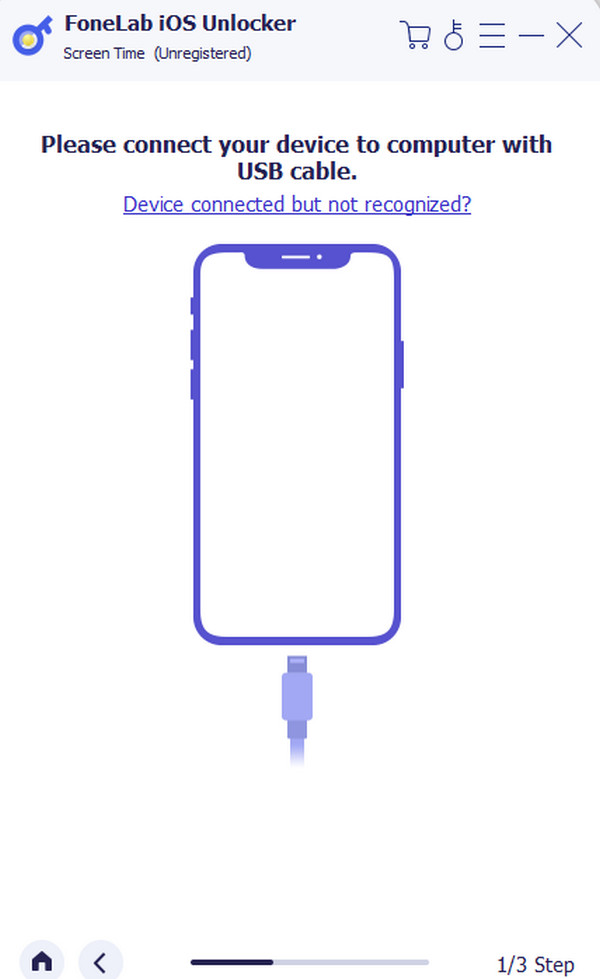
Schritt 3Sie müssen den Vorgang bestätigen, indem Sie den der Software angezeigten Code eingeben. Klicken Sie anschließend auf OK Klicken Sie unten auf der Hauptoberfläche auf die Schaltfläche. Bitte stellen Sie später sicher, dass Sie das iPhone sicher vom Computer trennen.
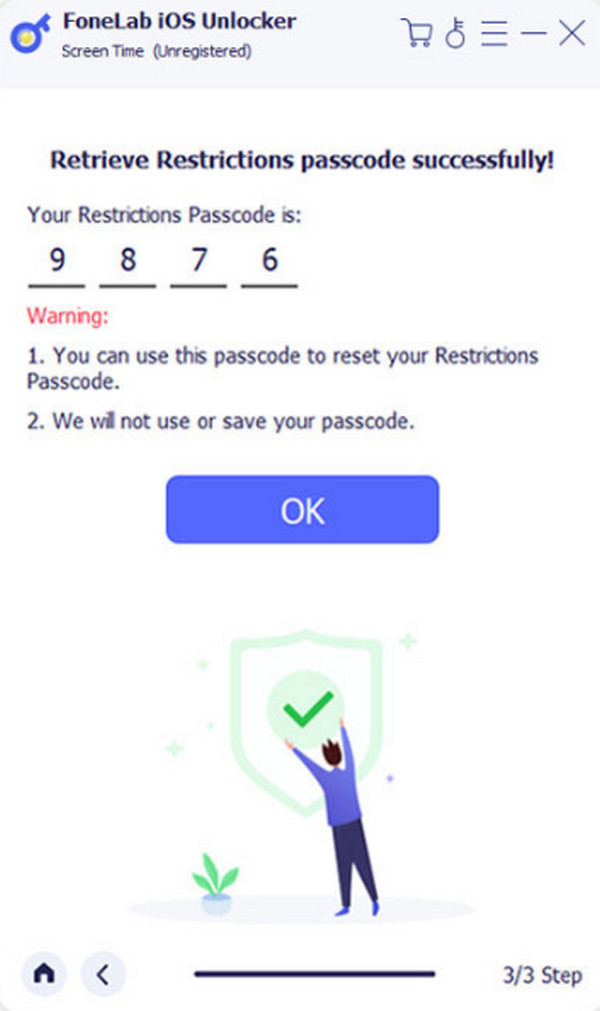
FoneLab Hilft beim Entsperren des iPhone-Bildschirms. Entfernt die Apple ID oder das Kennwort. Entfernen Sie die Bildschirmzeit oder den Einschränkungspasscode in Sekunden.
- Hilft Ihnen, den iPhone-Bildschirm zu entsperren.
- Entfernt die Apple ID oder ihr Passwort.
- Entfernen Sie die Bildschirmzeit oder den Einschränkungspasscode in Sekunden.
Teil 5. FAQs zur Reparatur Ihres Kontos wurden im App Store deaktiviert
Kann ich mein deaktiviertes Konto selbst reparieren oder muss ich den Support kontaktieren?
Ja. Tatsächlich können alle Probleme auf Ihrem iPhone und anderen Apple-Geräten mit Hilfe des Apple-Supports behoben werden. Stellen Sie jedoch sicher, dass Sie die für den Vorgang für Ihre Apple-Geräte erforderlichen Informationen kennen.
Gibt es vorbeugende Maßnahmen, um eine Kontosperrung in Zukunft zu verhindern?
Ja. Sie müssen lediglich sicherstellen, dass das Gerät den Geschäftsbedingungen von Apple entspricht. Darüber hinaus müssen Sie Zahlungsprobleme häufig beheben, verdächtige Aktivitäten vermeiden und Ihre Daten schützen.
FoneLab Hilft beim Entsperren des iPhone-Bildschirms. Entfernt die Apple ID oder das Kennwort. Entfernen Sie die Bildschirmzeit oder den Einschränkungspasscode in Sekunden.
- Hilft Ihnen, den iPhone-Bildschirm zu entsperren.
- Entfernt die Apple ID oder ihr Passwort.
- Entfernen Sie die Bildschirmzeit oder den Einschränkungspasscode in Sekunden.
So beheben Sie das Thema: Mein Konto wurde im App Store und in iTunes deaktiviert. In diesem Beitrag werden die vier wichtigsten Methoden vorgestellt, die Sie verwenden können, darunter FoneLab iOS Unlocker. Haben Sie noch weitere Fragen? Bitte hinterlassen Sie sie im unteren Kommentarbereich dieses Beitrags.
